找回Word 2007的视图并排查看功能
发布时间:2011-07-12 22:01:32作者:知识屋
我们有时会对两个Word文档中的内容对比,如上年报告中的数据和今年报告中的数据对比、上次奖励名单和这次奖励名单的对比、上下学期成绩的对比等等,在Word2003中,只需同时打开两个需要比较的文件,然后单击其中一个文件的“窗口/与文件名并排比较”命令,就可以使打开的两个Word文档左右排开。而在Word2007中,“并排查看”功能虽然搬家了,但是依然非常实用。
同样打开要比较的两个文件,在任意一个文件窗口中,单击“视图”选项卡,在“窗口”组中再单击“并排查看”也可对比。
如果文档内容比较多,还可以单击“视图”选项卡上“窗口”组中的“同步滚动”让两个文档同时滚动,方便我们的对比查看。对比查看完后,可以再单击“视图”选项卡上“窗口”组中的“并排查看”来关闭并排比较视图,在进行上述操作时最好在主文档(也就是要编辑修改的文档)中进行。同时提醒一下,Excel2007中也具有此功能。
本文来源:电脑技术吧[http://www.zhishiwu.com]
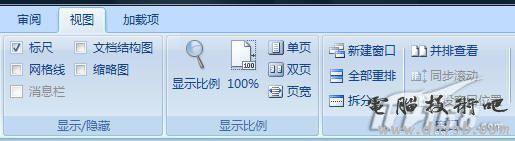
图1 Word视图选项卡
相关知识
-

Word文档如何设置自动保存 office自动保存设置在哪里
-

Word2016如何调整字符间距教程 怎么调整word文档字间距
-

word中如何插入abcd英文字母的页码 页码word中怎么做插入abcd英文字母的页码
-

如何在word中画正方形网格线 word中网格线怎么用方法步骤
-

为什么所有Word文档都打不开 所有Word文档都打不开解决办法
-

Word怎么删除空白页操作方法 Word删除空白页的办法详解
-

Word2007如何添加美观的艺术字 Word2007添加美观的艺术字的操作步骤
-

Word2007文字对齐的实现方法 Word2007怎么文字对齐
-

Word2003打不开怎么修复 Word2003打不开的解决办法
-

教你另类word文档技巧六则 办公新人员必备的word技能
软件推荐
更多 >-
1
 Word文档两端对齐、分散对齐设置方法
Word文档两端对齐、分散对齐设置方法2013-01-23
-
2
Word 2003如何设置纸张大小
-
3
Word中无法复制粘贴的原因分析及解决方法
-
4
Word中删除重复文字及段落
-
5
Office2007安装的时候出现错误1406怎么处理
-
6
Word2007教你怎么样轻松调整段落、段前、段后间距
-
7
在word中如何打大括号?
-
8
在word2007中如何将任意一页设置为第一页
-
9
怎样把扫描文件转换成WORD文档形式?
-
10
单书名号怎么打 单书名号打出来的技巧



























